如何使用 iPhone 编辑 Word 文档
不知道您是否也曾面临过需要使用 iPhone 来编辑 Word 文档的场景?但即使是看起来如此简单的任务,也不是所有应用都能轻松应对。在本文中,我们收集了一些有关如何选择移动端办公套件的提示,并为 iPhone 选择了 5 款文档应用。继续阅读以了解更多信息。

如何选择用于打开、编辑和保存 iPhone 中 Word 文档的应用程序
时刻不停步的生活,迫使着我们去解决移动办公方面的问题,包括对于文档的处理。移动应用的功能不再仅局限于查看文档。如今,对于移动办公室的要求也在不断升级。或许您也需要通过 iPhone 来进行协作并编辑 Word 文档。比如在一些紧急情况中,同事需要您对一篇文档进行审阅和校对,或者是对文档中的错漏进行改正并通过邮件发送给公共组织。如果没有一款实用而方便的应用的话,以上场景就会让您束手无策。
应用程序的选择取决于每位用户的个人需求。但总的来说,在选择 iPhone 端 Word 应用时还是有以下几点值得考虑。
- 文件格式支持。在选择移动端应用时,首先要关注其所支持的格式。优先考虑支持 Word 文档、电子表格以及 PDF 文件的应用程序。这样您就不需要为不同的格式单独下载应用程序了,能够节省手机内存。
- 第三方存储服务连接。此功能可帮助您快速访问存储在同一处的文件。这样,您就可以先在 iPhone 上编辑文本文档,然后使用笔记本电脑继续未完成的工作,不用担心应该把文件存储在什么位置,也不用想着去在不同位置传输文件。
- 用户友好型界面。包含必要工具的面板、优秀的工作表展示方式、文档放大功能以及深色主题,这些都能让使用 iPhone 处理 Word 文档的工作变得更加轻松。
- 功能性。此处需要注意的应用程序对使用 iPhone 编辑文本文档时所需功能的支持。比如协作功能、添加形状的功能等等。
下面我们就来看看有哪些应用符合上面的标准。这里我们挑选了 5 款 iPhone 端好用的文本处理应用。
如何使用 ONLYOFFICE 在 iPhone 上编辑 Word 文档

ONLYOFFICE 为使用 iOS 系统的 iPhone 和 iPad 用户提供了免费办公套件。其与 MS 文件完全兼容,可帮助用户进行文本文档、电子表格和演示文稿的编辑工作。最新版本中还增加了表单(即:具有可填写字段的文档)填写功能,还可将结果保存为 PDF 或 DOCX 文件。此外,您可使用应用程序来查看 PDF 文档和图像,还能播放音频和视频文件。
ONLYOFFICE 支持与第三方存储服务进行连接。您可连接 ONLYOFFICE 个人版或工作区账户,也可连接 iCloud、Dropbox、Google 云端硬盘、Nextcloud、ownCloud、OneDrive、kDrive 或支持 WebDAV 的其他云服务。这样,您就可以在 iPhone 上轻松打开和编辑存储在云端的文件了。
已经连接至 ONLYOFFICE 云的用户可与其同事协同编辑 Word 文档。iOS 端 ONLYOFFICE 文档允许您以不同级别的访问权限来共享文档,如:完整权限、仅评论以及只读。

本应用中包含用于在 iPhone 上处理 Word 文档的全功能编辑器,提供页面编辑、段落、文本格式化、表格、形状、图表等功能。为了便于在光线较暗的环境中进行编辑工作,开发人员还为您的 Word 文档添加了一款深色主题。
该应用完全免费,并已在 App Store 中提供,下载后不会弹出广告,也没有应用内购买选项。
如何使用 Pages 在 iPhone 上编辑 Word 文档
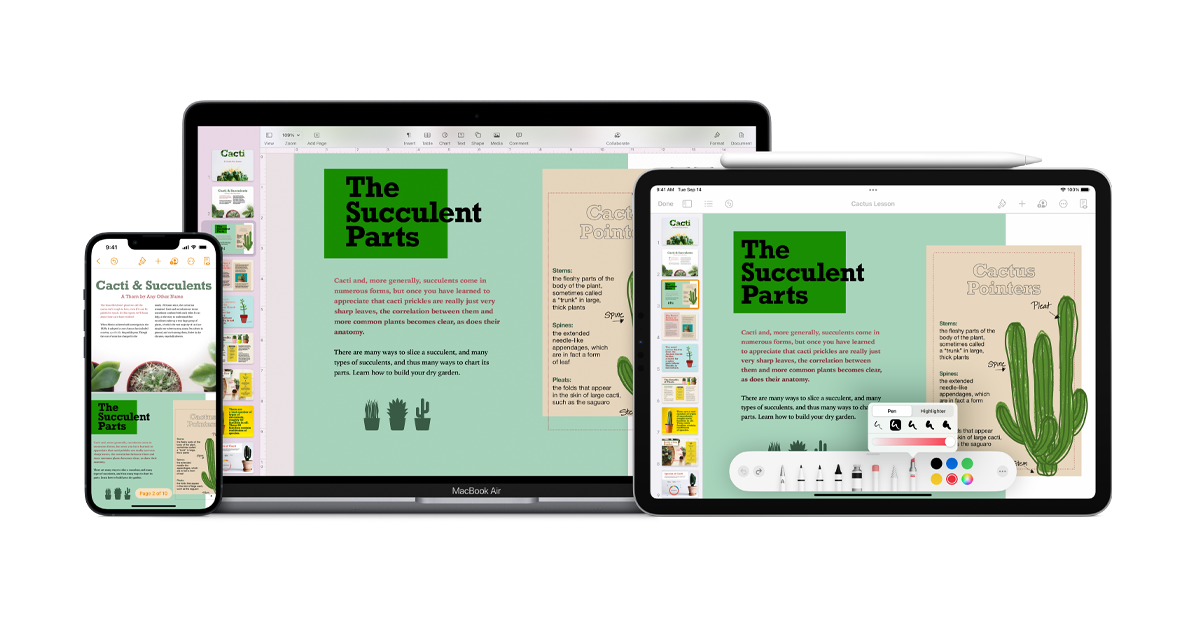
Pages 是 Apple 出品的免费编辑器,可用于在 iPhone、Mac 以及 iPad 上编辑 Word 文件。Pages 与 Numbers 电子表格应用以及 Keynote 演示文稿应用共同构成了编辑和创建 iWork 文档的完整工具。您可使用 Pages 来对文本文档进行处理并将其保存为多种格式,包括 Pages 文档、Microsoft Word 文档、PDF 文档和 EPUB 文件。
本应用程序具有广泛的功能。用户可从头开始创建文档或使用现成的模板,将表格、图表、形状和多媒体(图像、图片、音频和视频)等对象添加到文档中并调整其格式。
您还可通过 iCloud 访问文件,可将文档保存在其中并从使用 Apple 设备进行访问。不过该应用不支持通过 Dropbox、Google 云端硬盘或其他第三方云存储服务进行协作。
Google 文档
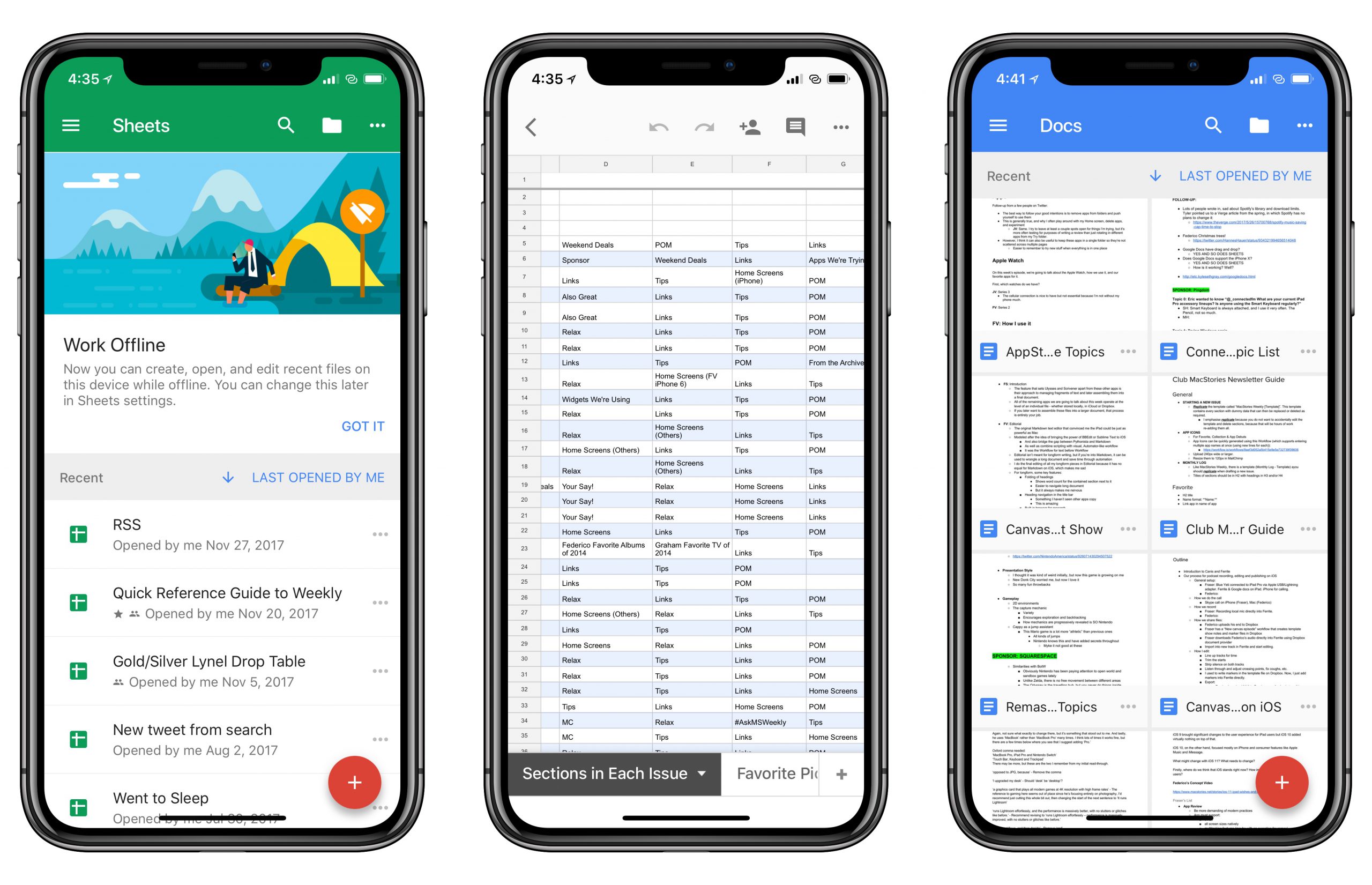
Google 文档是另一款可用于在 iPhone 上编辑 Word 文档的应用。您可使用 Google 文档来创建、编辑以及分享存储在 Google 云端硬盘中的文档,并就其进行协作。Google 文档与 DOC 和 DOCX 文件兼容,您可使用它来打开 Word 文件。应用程序具有基本的文本编辑器功能,不太适合用于更高级的编辑工作。
Google 文档是一款易于使用的工具,且具有多种功能。如果您已在使用 Google 生产力应用生态(如:表格和幻灯片),并正在通过其开展协作的话,那么这将是比较合适的选项。应用本身是免费的,但需要注意的是,在手机中安装完整的 Google 生态系统会占据不少存储空间。此外,Google 文档也无法与其他云存储服务进行连接。
WPS Office
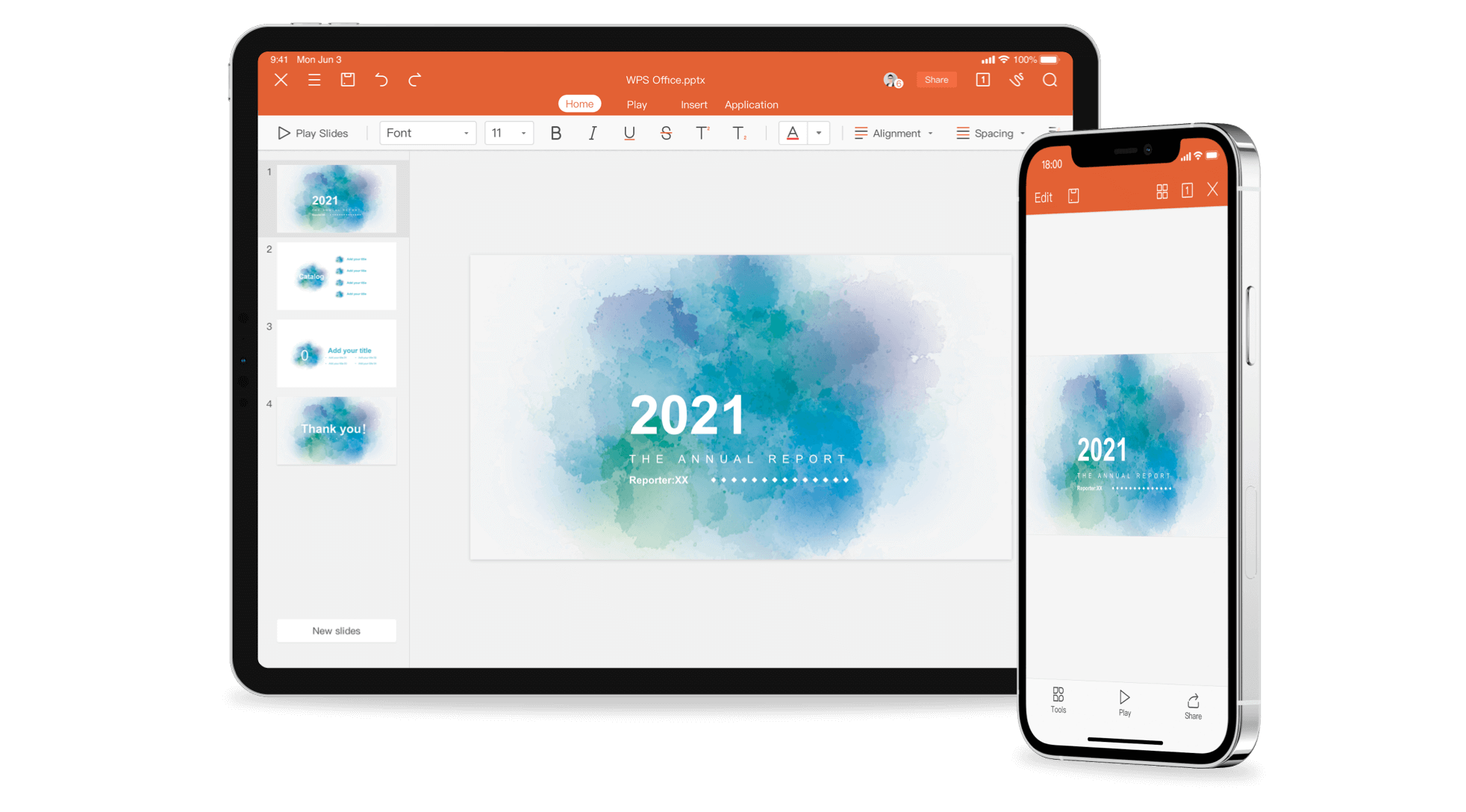
WPS Office 是一款适用于 iPhone 和 iPad 的免费移动端办公套件,其中包括 Writer、Spreadsheet、Presentation 和 PDF toolkit。该套件可帮助您创建文档、演示文稿、电子表格、笔记和 PDF 文件。您可共享多种格式的文档,包括 DOC 和 DOCX,并将其转换为其他文件格式。
此外应用还允许您将办公文档自动保存至云端,如:Dropbox、Google 云端硬盘、Box、印象笔记以及 OneDrive,便于您的所有文档都能在云端始终处于最新状态。WPS Office 的界面清爽简单,也能很轻松地在 iPad 上进行使用。
WPS Office 可免费下载。但如果您想无广告地进行使用并获取额外功能(如:编辑 PDF 文件、20GB 云存储、安全功能)的话,就需要选择每个月 $3.99 的高级订阅版本。
Notes Writer

Notes Writer 是一款免费的笔记应用程序。您可使用该应用来进行笔记记录、注释添加、PDF 编辑、表单填写、文档签署、剪贴画插入以及文本格式化的工作。您还可借助无限数量的笔记本、文件夹和子文件夹来对笔记进行组织和管理。在完成笔记之后,您可跨越多个云存储服务(比如:Google 云端硬盘和 Dropbox)来对其进行共享。
目前应用不支持 DOC 或 DOCX 文件。尽管如此,其也被广泛用于在 iPhone 上进行简单的文本文档处理工作。
结论
使用 iPhone 编辑 Word 文档已经开始成为一项不可或缺的工作。在选择应用时,请注意您会经常使用的编辑功能。同样还应确保应用程序能够连接存储服务供应商,这会让从不同设备使用和访问文档变得更加容易。总之,以上所有应用都提供免费版本,因此您对其进行充分测试,然后再做出自己的选择。
创建免费的 ONLYOFFICE 账户
在线查看并协作编辑文本文档、电子表格、幻灯片、表单和 PDF 文件。



